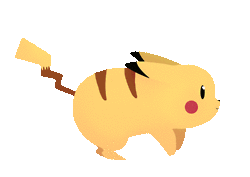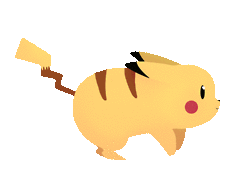Excel数据透视表是一种强大的数据分析工具,能够帮助用户快速理解和总结大量数据,并从中提取有价值的信息。以下是基于实际场景的数据透视表操作指南,帮助用户实战应用数据透视表进行数据分析。

1. 数据准备
首先,准备要分析的数据,确保数据结构清晰、字段明确。例如,假设我们有一份销售数据表,包括销售日期、产品类别、产品名称、销售数量、销售金额等字段。
2. 创建数据透视表
在 Excel 中选择数据范围,然后点击“数据”选项卡中的“数据透视表”按钮。在弹出的对话框中,选择数据范围和放置位置,然后点击“确定”按钮。Excel会自动创建一个空的数据透视表,并显示“字段列表”窗格。
3. 设置行、列和值
根据分析需求,将字段拖放到数据透视表的行、列和值区域。例如,将“销售日期”字段拖放到行区域,将“产品类别”字段拖放到列区域,将“销售金额”字段拖放到值区域。Excel会自动根据设置显示相应的数据汇总结果。
4. 进行数据分析
根据需要,对数据透视表进行进一步分析和调整。可以对行、列、值进行排序和筛选,添加过滤器和汇总方式,调整数据显示格式等。通过数据透视表,可以轻松地分析销售数据的趋势、产品类别的销售情况等。
5. 添加计算字段和项
在数据透视表中,可以添加计算字段和项,对数据进行更深入的分析。例如,可以添加一个计算字段来计算销售数量与销售金额之间的平均单价,或者添加一个计算项来显示不同销售区域的销售总额。
6. 更新数据和刷新透视表
当原始数据发生变化时,需要及时更新数据透视表。选择数据透视表,点击“数据”选项卡中的“刷新全部”按钮,Excel会自动重新计算和更新数据透视表中的结果,保持数据分析的及时性和准确性。
7. 导出和分享分析结果
完成数据分析后,可以将数据透视表的分析结果导出为其他格式,如图片、PDF或者复制到其他文档中。也可以直接在 Excel 中分享数据透视表,通过邮件或者共享链接,与他人共享分析结果和见解。
通过以上实战操作,用户可以充分利用 Excel 数据透视表功能,快速、准确地进行数据分析,发现数据中的规律和趋势,从而做出有效的决策和优化。